 | 価格:806円 |
モックアップとは
モックアップとは模型という意味を持ち、お客様に見せてイメージしやすくするように形にすることです。
Canvaの画面でインスタ投稿を選択
透過画像を簡単作成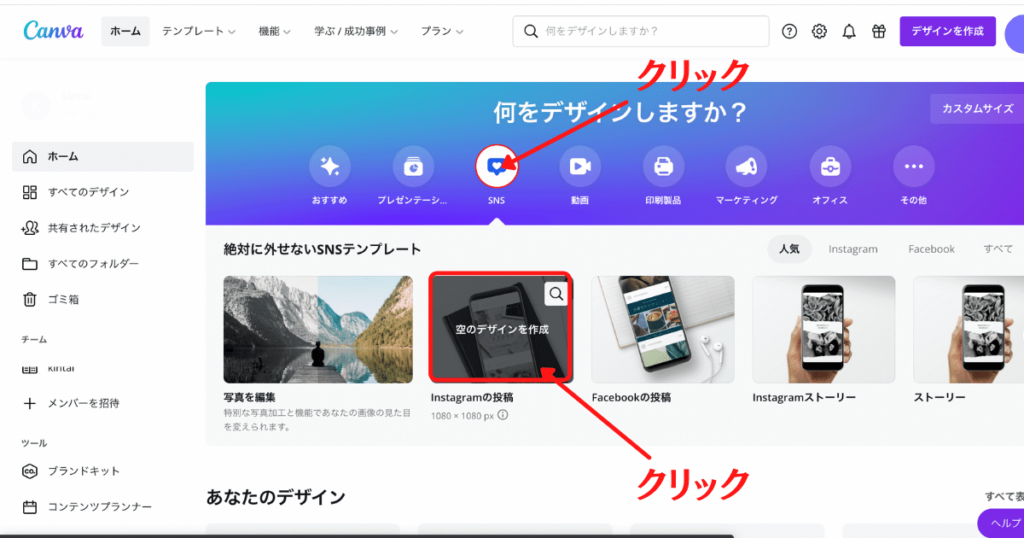
今回は、Instagram投稿でモックアップを作っていきます。CANVA の有料版CANVAProが必要です。
ここからCanvaページへ
画像をアップロード
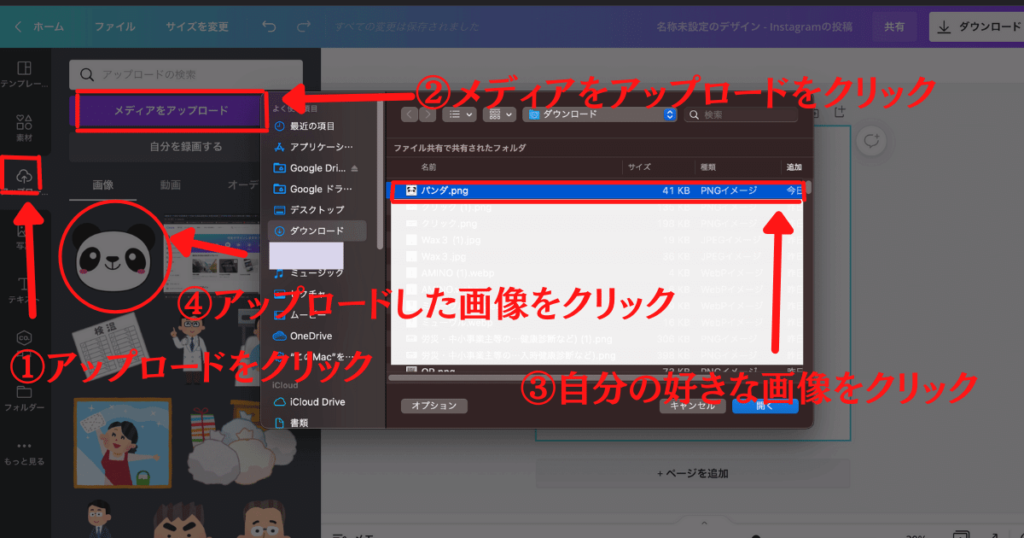
次の手順で画像をアップロードします。
豊富なテンプレートを自在に使って魅力的なYoutubeサムネイルをデザインしましょうモックアップ機能を選択
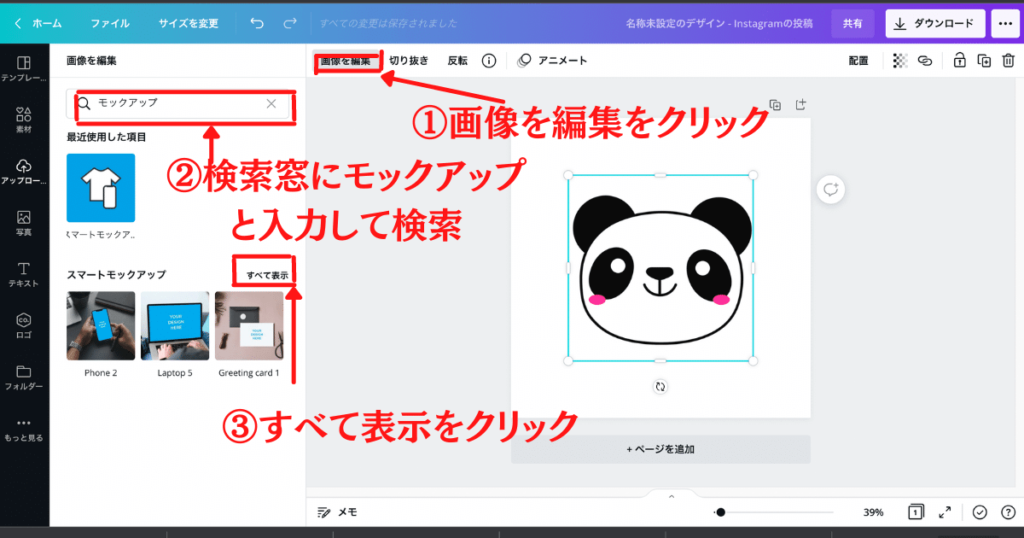
次の手順で、モックアップ機能を選択します。
使いたいモックアップしたいモード選択
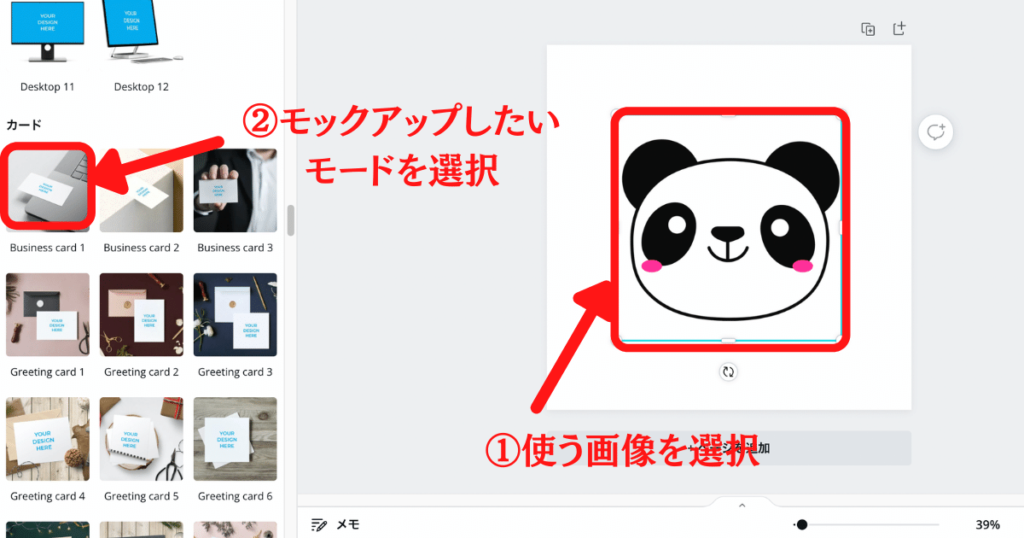
次の順で、モックアップのモードを選択します。
適用させて大きさを調整
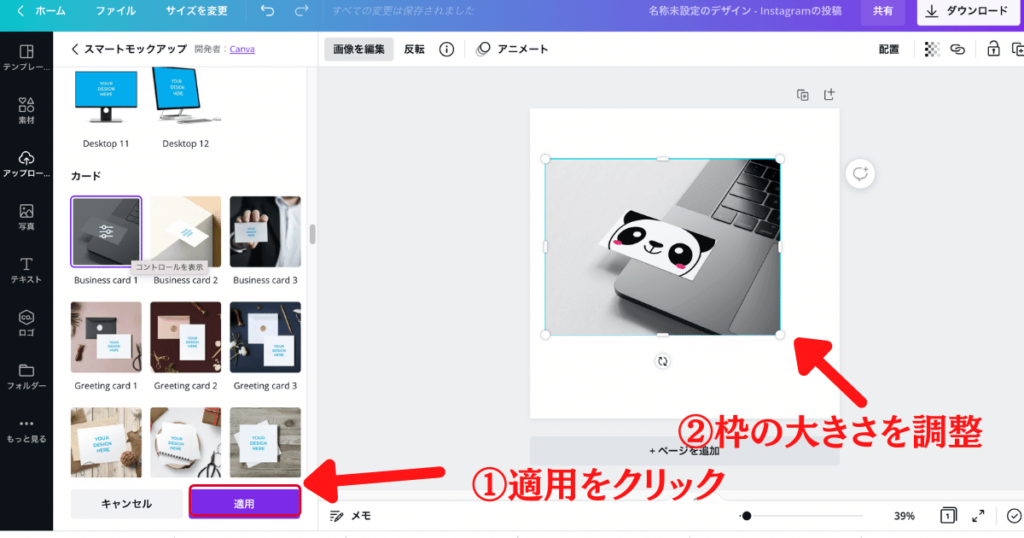
次の手順で適用させて完成です。
完成
最後はダウンロードして完成です。

まとめ
ぜひ、色々なモックアップ画像を試してみてください。
Canvaを試したい方をこちらから




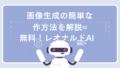

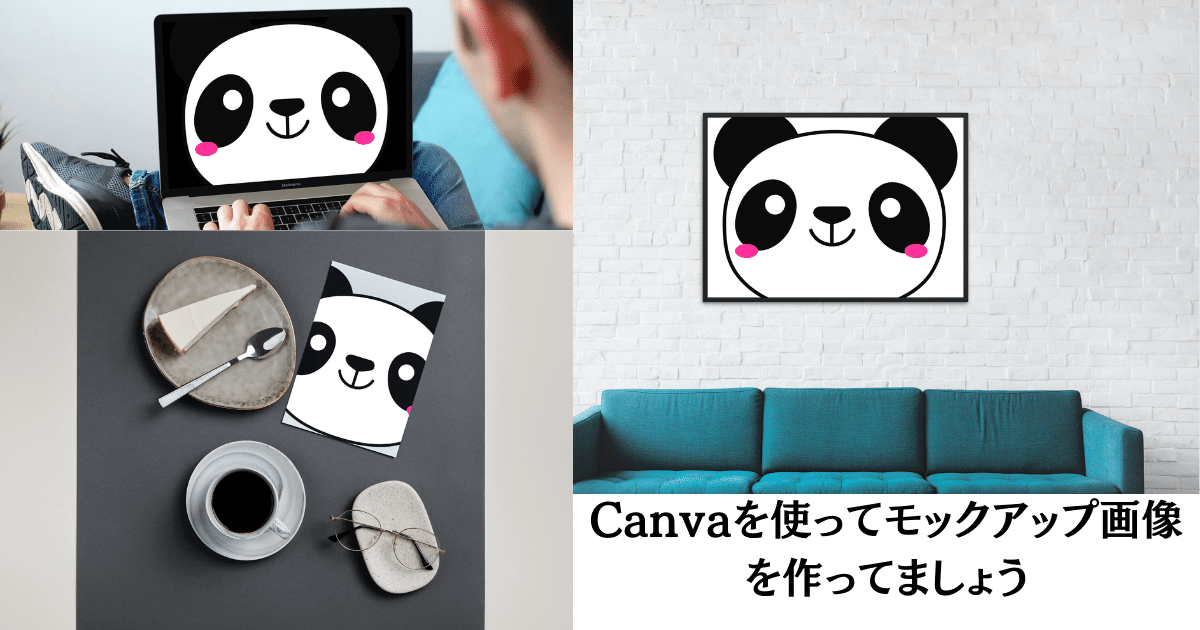









コメント